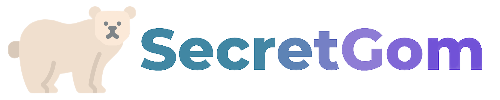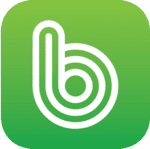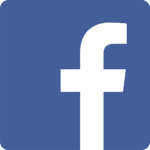워드프레스, 티스토리, 블로그스팟 등 다양한 애드센스 블로그를 운영하다보면 ‘ads.txt 찾을 수 없음’이라는 문구를 발견하곤 합니다.
“수익 손실 위험 – 수익에 심각한 영향을 미치지 않도록 사이트에서 발견된 ads.txt 파일 문제를 해결해야 합니다.” 라는 문구가 꽤 위협적입니다.

저도 처음에는 뭔가 큰일인가 싶었지만 나중에 알고보니 사실 어려운 문제도 아니었고 걱정할 일도 아니었습니다.
이번 포스팅에서는 제가 알고 있는 ads.txt 에 대한 내용을 자세히 다뤄보겠습니다.
아직 ads.txt에 대한 이해가 안되신 분들은 이 글을 보시면 완벽하게 이해하실 수 있으실 거라고 생각합니다.
참고로 저는 워드프레스를 기준으로 설명드리기 때문에 티스토리나 블로그스팟과는 방법이 약간 다를 수 있습니다. 물론 큰 틀은 동일하지만 초보자 분들은 약간만 달라져도 어려울 수 있기 때문에 미리 말씀드립니다.
1. ads.txt 란?
애드센스 측에서는 ads.txt 파일이 광고 게재의 신뢰성과 수익 보호를 위해 반드시 업로드해야 하는 파일이고, 문제 발생 시 해결하지 않으면 광고 게제에도 영향을 줄 수 있는 중요한 문제라고 설명합니다.
하지만 쉽게 이야기하면 애드센스로 돈벌려면 꼭 ads.txt를 제대로 업로드 하라는 이야기입니다.
물론 수익과 관련된 부분이니 중요한 문제인 것은 맞습니다.
그럼 어떻게 해결해야 하는 것인가?
딱 2가지만 하시면 됩니다.
- ads.txt 파일 생성
- 루트 디렉토리에 ads.txt 파일 업로드
2. ads.txt 파일 생성
ads.txt 파일 생성을 위해서는 2가지를 해야합니다.
- 애드센스 사이트에서 ads.txt 코드 복사
- 메모장으로 ads.txt 파일 생성
(1) 애드센스 사이트에서 ads.txt 스니펫 복사
Step1 애드센스 사이트에 로그인하고 사이트 탭에서 해당 도메인을 클릭합니다.
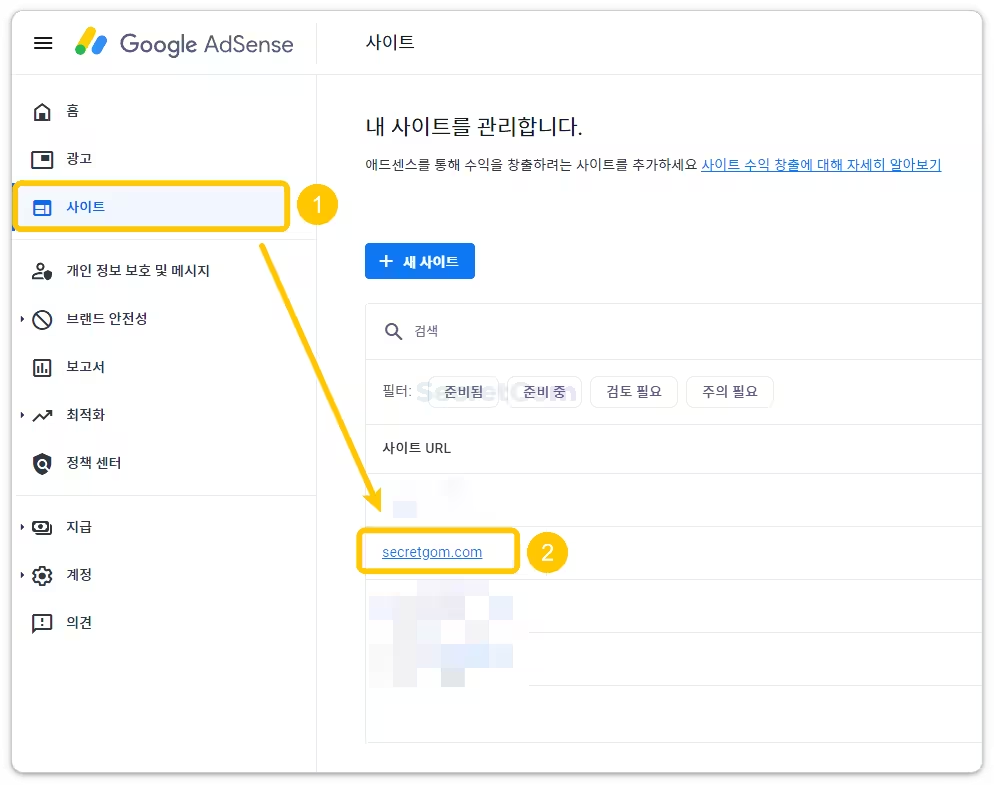
Step2 사이트 소유권 부분에서 ‘Ads.txt 스니펫’을 선택하면 코드를 확인 할 수 있습니다. 이 코드를 ‘복사하기’ 버튼을 눌러 복사해주시기 바랍니다.
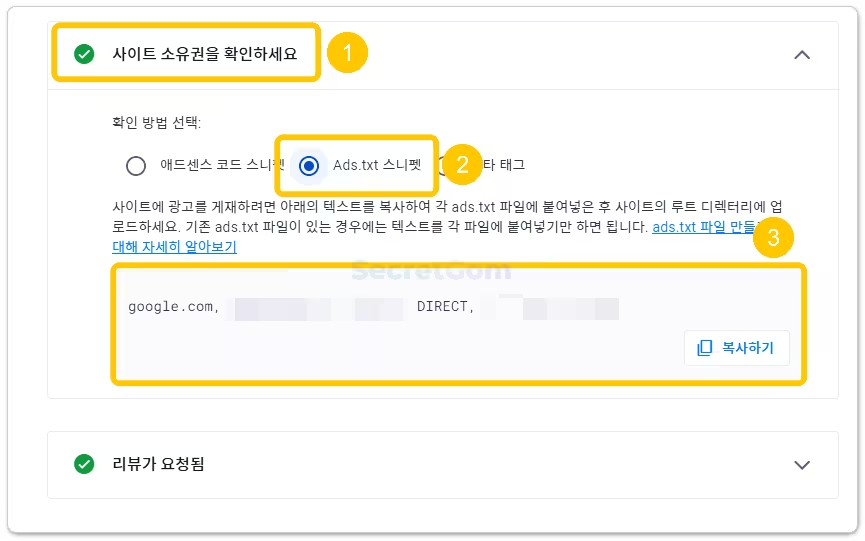
(2) 메모장으로 ads.txt 파일 생성
파일 확장자(.txt)를 보면 우리가 많이 보던 확장자입니다.
맞습니다.
메모장에서 파일을 저장하면 .txt 확장자가 붙습니다.
따라서 우리는 메모장으로 ads.txt 파일을 직접 만들 수 있습니다.
Step1 메모장을 켜고, 애드센스 사이트에서 가져온 코드를 입력합니다.
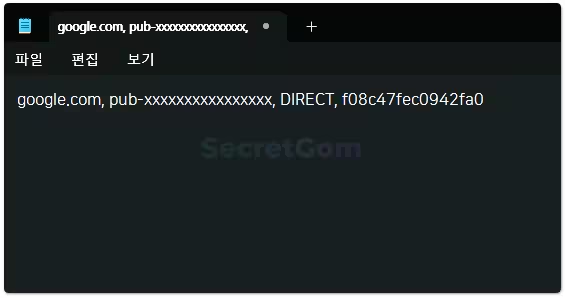
Step2 ads라는 이름으로 저장합니다.
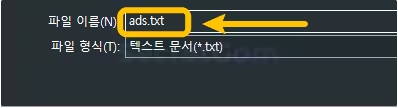
그럼 ads.txt 파일이 생성됩니다.

너무 쉬워서 이게 맞나 싶으실 수도 있는데 정말 이게 전부입니다.
‘ads.txt 찾을 수 없음’ 문제 해결까지 절반 왔습니다.
이제 이 파일을 올바른 곳에 업로드 시키기만 하면 문제가 해결됩니다.
3. ads.txt 업로드
ads.txt 파일을 만들었으니 이제 루트 디렉토리라는 곳에 업로드를 해줘야합니다.
루트 디렉토리라는 단어가 생소하실 수도 있는데, 워프가 설치된 곳의 최상단 폴더를 말합니다.
워프가 설치된 곳의 구성은 아래와 같이 되어 있습니다.
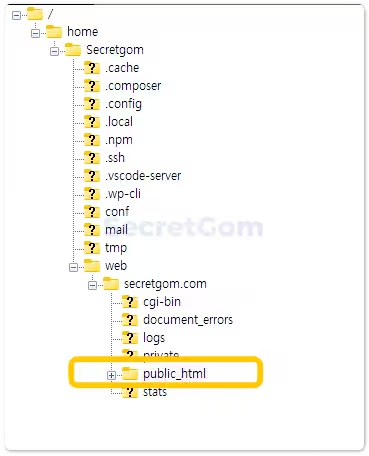
이 중에서 public_html 폴더를 루트 디렉토리라고 하고, 그 디렉토리 안에 wp-admin, wp-content, wp-includes 폴더가 있다면 맞게 들어오신 겁니다.
아래 사진을 보시면 public_html 폴더 안에 ads.txt 파일이 들어가 있는 걸 보실 수 있는데, 우리가 해야할 작업이 바로 여기에 ads.txt를 넣는 것입니다.
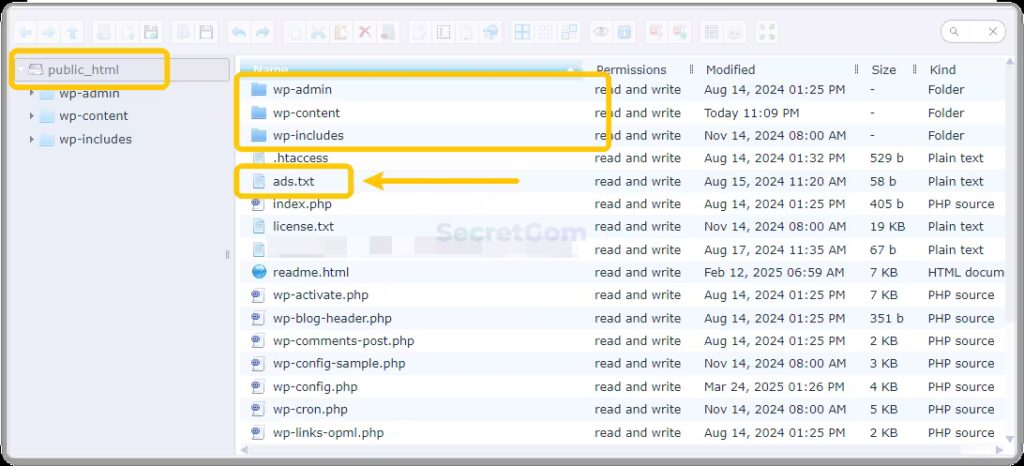
업로드 방법은 여러가지가 있습니다.
- 파일질라를 이용한 FTP 접속
- 플러그인 이용
- 워드프레스 패널 이용
가장 좋은 방법은 파일질라를 이용한 방법이지만 가장 편리한 방법은 플러그인을 사용하는 것입니다.
3번째 방법은 클라우드웨이즈 같은 패널이라는 것을 이용할 때 사용할 수 있는것인데, 이건 경우에 따라 다르니 여기서는 제외하도록 하겠습니다.
참고로 파일질라를 이용한 방법이 불편한데도 좋다고 하는 이유는 워프 접속이 안 될 경우에도 접속이 가능하기 때문입니다.
간혹 플러그인 문제나 기타 다른 문제로 워드프레스에 접속이 안되는 경우에 파일을 삭제해야하는 경우가 발생할 수 있습니다.
이런 경우에 플러그인만을 이용해서 업로드해오셨다면 난감해질 수 있는 문제가 있습니다.
그래서 워프에 접속하지 않고도 파일을 건드릴 수 있는 방법도 알고 계시는 것이 좋습니다.
내용이 조금 길어질 것 같아서 별도의 글로 업로드하게 되었습니다.
업로드 방법은 아래 글을 참고해주시기 바랍니다.
=====워드프레스 파일업로드 방법 2가지 내부링크
4. ads.txt 확인
ads.txt 업로드를 끝내셨다면 잘 올라갔는지 확인해보는 것이 좋습니다.
(1) ads.txt 업로드 확인 방법
ads.txt가 제대로 업로드 됐는지 확인하는 방법은 간단합니다.
인터넷 주소창에 http://yourwebsite.com/ads.txt를 입력해보면 확인 할 수 있습니다.
뭐 대단한게 나오는건 아니고 내가 메모장에 입력해뒀던 내용이 나오면 성공적으로 업로드가 된 것입니다.
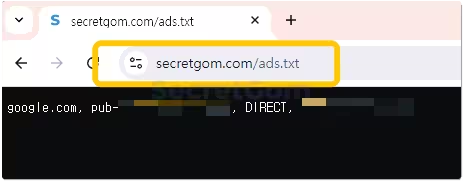
(2) 업로드 후에도 해결되지 않는 경우
우선 ads.txt 파일을 업로드했다고 바로 적용이 되지는 않습니다.
상태가 업데이트 될 때까지 시간이 필요합니다.
보통 몇 일에서 몇 주 정도까지 걸릴 수 있다고 합니다.
개인적으로 ads.txt는 3일 안에는 다 해결됐던 걸로 기억하는데 사람에 따라 다르니 여유를 가지고 기다리시는 걸 추천드립니다.
그래도 해결이 안되는 경우에는 메모장의 내용을 다시 한번 정확히 확인해보시고 아니면 원래 업로드 되어있던 파일을 제거하고 다시 새로운 ads.txt를 만들어 업로드해보시기 바랍니다.(안될 확률 극히 희박하긴 합니다.)
그리고 저는 이미 승인신청 함과 동시에 ads.txt 가 승인되었습니다.
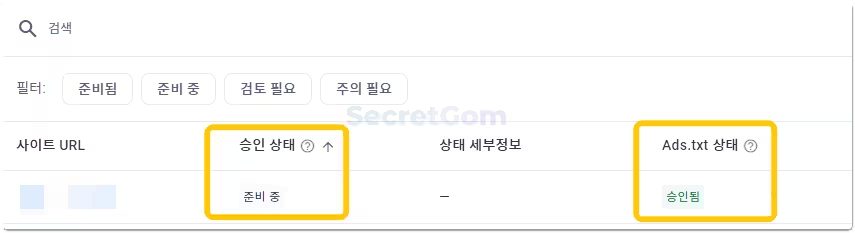
비결이 궁금하시다면 아래 글을 참고해주시기 바랍니다.
=====애드센스 사이트 소유권 확인 및 승인 신청 방법